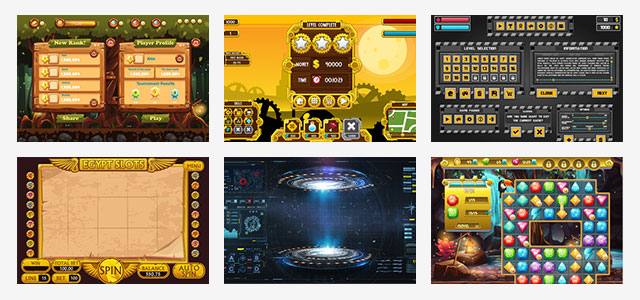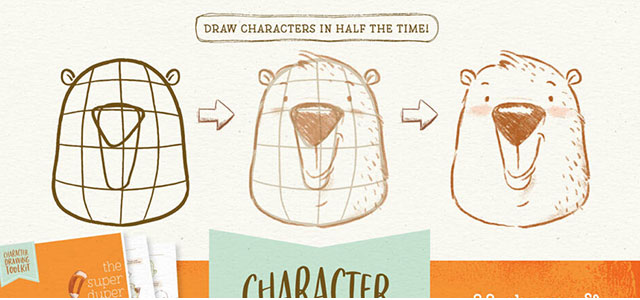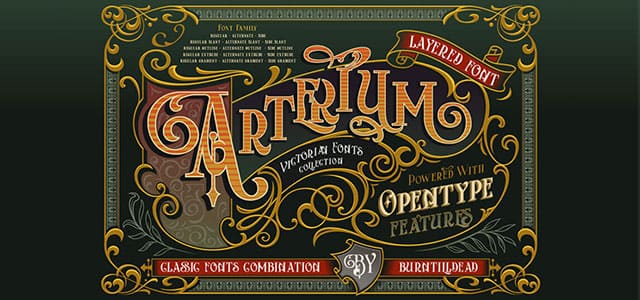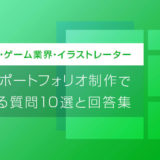Webデザイナーやゲームクリエイター、イラストレーターなど、デザイン系やクリエイティブ系の就職活動や仕事を獲得する為に必要なポートフォリオの改善方法について解説します。
前回の記事ではポートフォリオの概要とデザイン業界をターゲットにしたポートフォリオ制作に関する基礎知識ついて解説しました。
今回はポートフォリオ初心者の方が作りがちな「惜しい例」と改善例について解説したいと思います。
では早速解説していきます!
この記事の目次
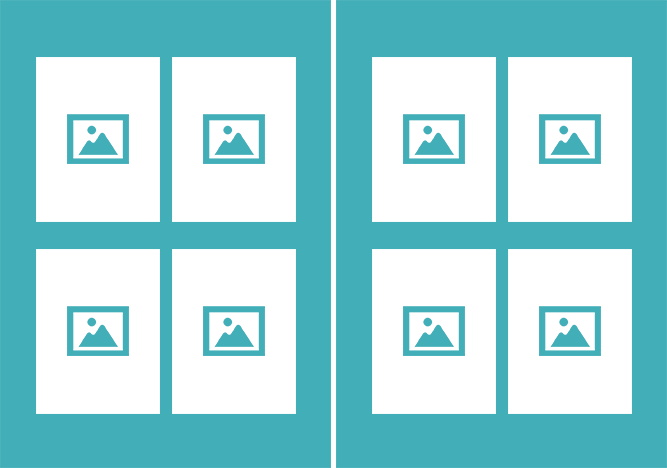
せっかく素敵なイラストなのに、見せ方がイマイチなので魅力が伝えきれないパターン。
まだポートフォリオ作りを開始したところで制作が終わってるようなものです。
絵を単に置いた「だけ」、文字情報を入れた「だけ」ではなく、配置を少し工夫したり文字レイアウトをちょこっと変えたり、デザインの手間を少し入れるだけで印象が全然変わります。
作成したイラストを「そのまま」載せるより、ポートフォリオの見せ方に適したトリミングを行い、より素敵に伝えられる方法もあるかもしれませんね。
別の言い方をすると、ポートフォリオ全体のクオリティを上げることで、作品の質も単体で見せるよりもいい感じで伝えることが可能です。
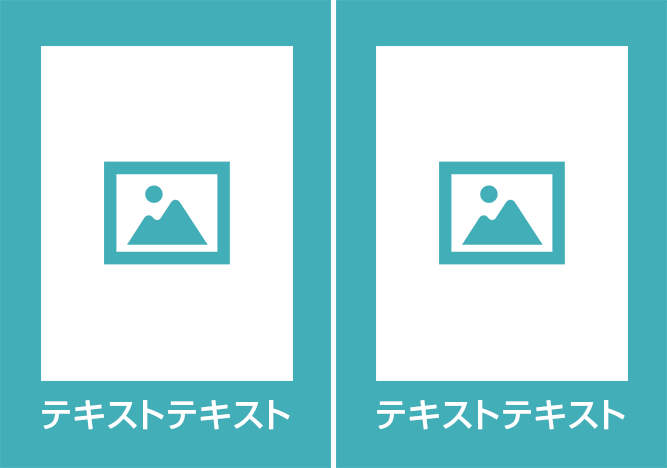
「初期設定の文字を入力しただけですが何か?」的な作品集ほど惜しいものはありません。
イラレのデフォルト文字サイズである「12pt」、画面上だとそこまで大きく感じないかもしれませんが、印刷するとかなり大きいです。
また、サイズだけでなく書体は本当にそれが適していますか?
あらかじめPCに入っているフォントだけでなく、フリーで使えるフォントを調べて、より適したフォントに変更するだけで一気に見た目が変わります。
AdobeFontsなら数千種類もの高品質なフォントが選び放題!ぜひ活用しましょう!
文字色も初期の「K100%」の色のままで大丈夫でしょうか?
文字サイズを大きめにしてもK90%等、黒さを少し抑えると文字のうるささが軽減できます。
情報の優先度を考慮しながら書体や文字サイズや色を設定するだけで作品集の印象はガラリと変わります。
コチラの記事でフリー&商用利用可能な使い勝手の良い素敵なフォントを配布しているサイトを紹介!
フォントを変更するだけでポートフォリオの見栄えが一気に変わりますので、自身の作品の世界観により合うフォントを探してみては如何でしょうか?
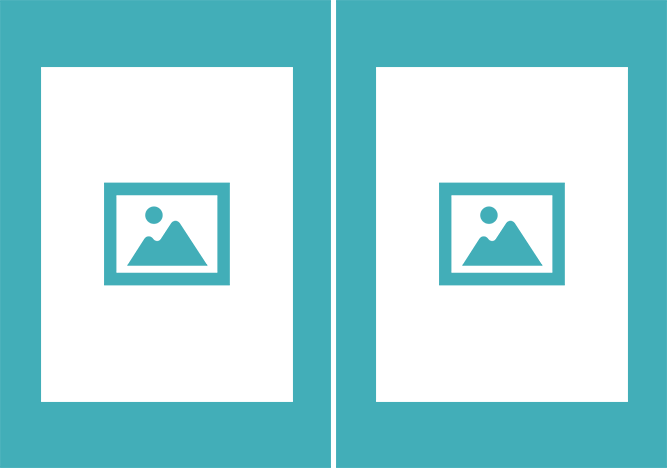
タイトル、作品コンセプト、制作日、画材、ラフや制作過程等、見せる相手の事を考え、作品解説や制作意図が伝わるような情報を載せておくのが無難です。
「あなたの事を全く知らない初対面の人間に見せる作品集」だという事を念頭に入れておきます。
希望している会社の採用担当者があなたの作品集を見るのは1度きりかもしれないですからね。
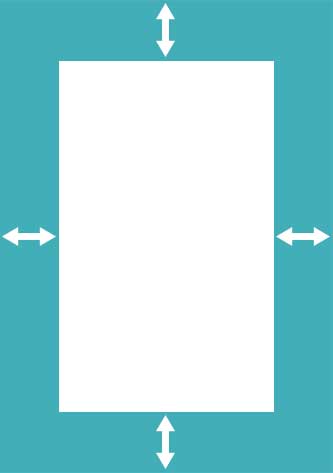
先に装飾を作成して整合性が取れないレイアウトにするのではなく、まずは必要最低限の要素で余白を活用しながらレイアウトを整えておきましょう。
飾るのはその後でも遅くないですよ。
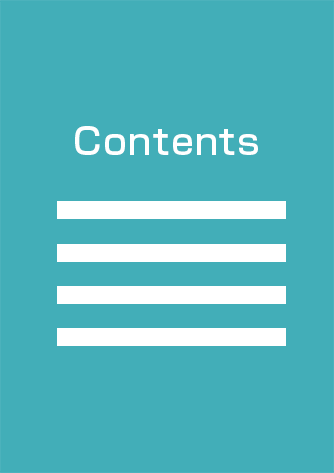
作品数に対してカテゴリを必要以上に細分化している作品集も同じです。
もしも100ページ超の作品集なら項目別目次があっていいと思うのですが、20ページ前後のボリュームなら目次が1,2ページもあれば十分かと思われます。
目次用にページを割かなくても、作品ページに小さくタグ的な見せ方等でカテゴリを入れるような方法もアリかもしれませんね。
なお、ページ下部の「ノンブル(ページ番号)」は不要です。
ポートフォリオはページの差し替えを頻繁に行うものなので、その度にページ番号にズレが発生します。
作品更新の度に全て刷りなおすのは時間とお金の無駄なので、ノンブルは最初から入れないのがオススメ。
- 例1:とりあえず並べてみました
- 例2:文字がやたらデカイ
- 例3:コンセプトやプロセス等の作品情報が欠落している
- 例4:余白を活かせていない
- 例5:目次だらけ
先に述べた5つの例が当てはまる方は要注意です。
今の状態のままの作品集を送るより、テコ入れしてから応募した方が目に留まる確率が高まります。
改善せずに「数撃てば当たる戦法」を行っても「時間とお金の無駄」です。
単に就活へのモチベーションと持ち金が削られるだけですよ。
履歴書を書く手間、ファイル代、印刷代、送料を無駄にしないためにも今の作品集を少しでも改善する事をオススメします。
絵を描く時は良い資料を参考にしながら描くと作品の質を高めやすいですよね。
コンセプト段階のスケッチでは問題無いのですが、本チャン段階では資料は必要です。
描き慣れていないうちから資料無し&想像で描くと「このキャラの関節どうなってんの?」的なデッサンの狂ったイラストになりがちです。
デザイン、レイアウトも同じで、良い資料を参考にしながら作成すると作品の質は高めやすいです。
慣れていないのに資料ゼロで作成する方をよく見かけるのですが、そういう場合は正直…仕上りが微妙な場合が方が多いです。
いきなり想像で作るよりも、まずは制作イメージに近い良質な資料を用意し、参考にしながら作るのが手っ取り早く質を上げる方法です。 クオリティの高いポートフォリオテンプレートを活用するのも有効的。
クリエイティブ業界を目指している方なら一つや二つくらいは好きな画集、設定資料集、写真集、雑誌等、良質なレイアウトのサンプルをお持ちだと思います。そんな素敵な資料を活用しないのは勿体ないです。
最初は模倣から、段々とオリジナリティを見つけていくのが上達への近道ではないでしょうか。
ポートフォリオ制作の参考書が各社から発売されているので参考にしても良いかもしれませんね。
紙媒体やPDF形式で作成したポートフォリオの品質を手っ取り早く高めるには、高品質なテンプレートの活用が最も効率的かつ効果的です。
商用利用可能で高品質テンプレートばかり厳選!
今まで意識しなかった多くの「気づき」に出会えますよ。
※なお、ポートフォリオ制作はInDesign(インデザイン)を使うのが最も効率的です。
コチラでインデザ初心者の方向けにポートフォリオテンプレートの使い方を詳しく解説しております。

2時間あればポートフォリオが作れます。
編集にはInDesignが必須、未導入の方はInDesign公式サイトから入手しておきましょう。
ダウンロードする

A4に印刷したポートフォリオ、PDF形式、どちらも短時間で作成可能です。
ダウンロードする


作品を大きく見せる、制作過程を見せる、複数見せる、横長作品を画面内に綺麗に収める等、どんなパターンにも当てはめる事が可能ですよ。
ダウンロードする

単色に文字だけで構成した表紙も素敵です。
ページ中身のレイアウトパターンも豊富、あえて表紙をシンプルにする手法もアリですよ。
ダウンロードする
下記リンクで多数の高品質なポートフォリオテンプレートを紹介しています!
と、私の考えているポートフォリオについて語ってみました。
ポートフォリオの作り方に正解があるのか不明ですが、少しでも制作の助けになれば幸いです。
作っては改善、作っては改善の繰り返しで、より自身が表現したいポートフォリオにできるはずです。
一旦完成、はい終わり、ではなく、その後も改善を積み重ねてより素敵な自分だけのポートフォリオを作っていただければと存じます。
次回は自身が経験した業界別ポートフォリオについて語ってみたいと思います。
デザイナーの就職・活動に必要なポートフォリオに迷った際に参考にしてください。
汎用素材









Photoshop素材


Illustrator素材


ポートフォリオテンプレート


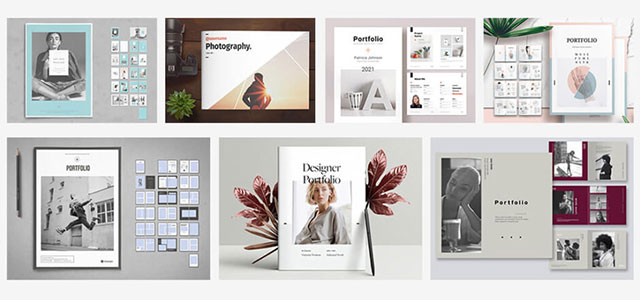

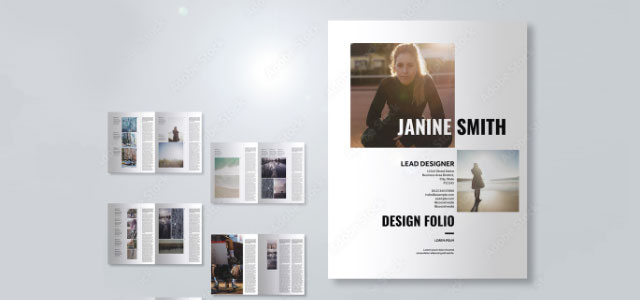
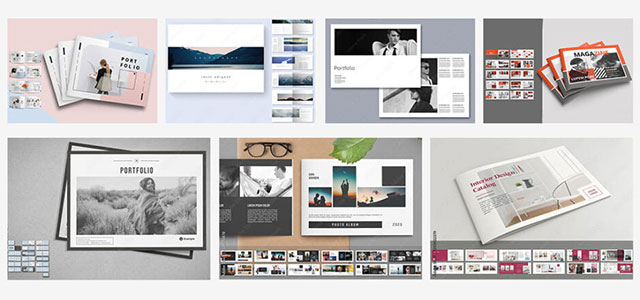

印刷物のテンプレート

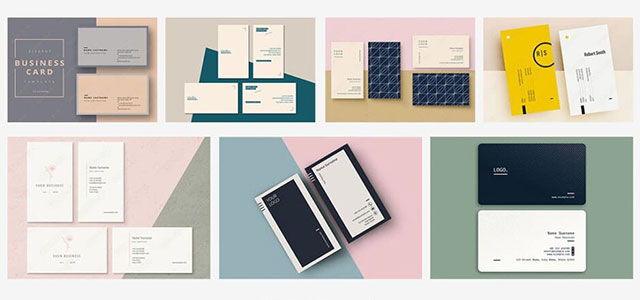
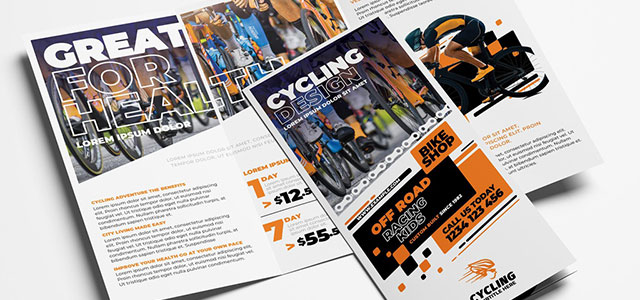



Web制作にオススメ


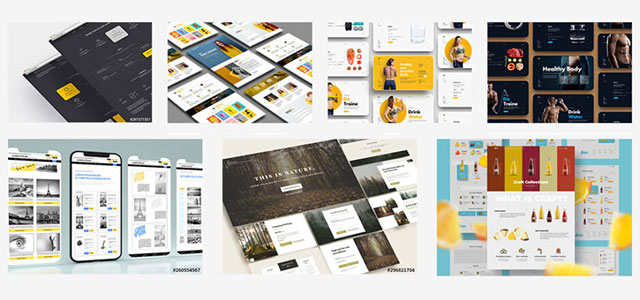
その他のテンプレートや素材